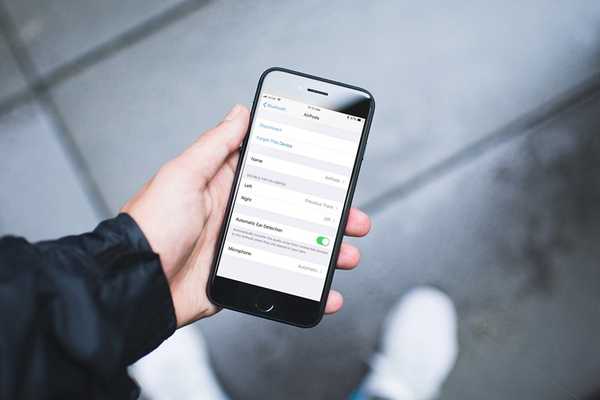
Clement Thomas
0
1347
127
Tijdens het lanceringsevenement van iPhone 7 en iPhone 7 Plus vorig jaar, introduceerde Apple ook hun allereerste echt draadloze oordopjes genaamd AirPods. Naast een iets betere geluidskwaliteit dan de bekabelde EarPods van Apple die samen met iPhones werden geleverd, biedt het ook bepaalde slimme functies, zoals het automatisch pauzeren van de muziek bij het verwijderen van een van de AirPods en het kunnen "dubbeltikken" om toegang te krijgen tot Siri. Dit werd mogelijk gemaakt door de op maat ontworpen W1-chip van het bedrijf die deze oordopjes aandrijft. Met de recente iOS 11-update heb je echter veel meer controle over je AirPods dan alleen een dubbele tik op de Siri-functie. Dit omvat het aanpassen van de bedieningselementen voor elke AirPod afzonderlijk. Gebruikers kunnen nu bijvoorbeeld voor elke AirPod functies zoals afspelen / pauzeren, volgende track, vorige track, etc. afzonderlijk toewijzen. Als je dit al wilt uitproberen met je AirPods, laten we eens kijken hoe je de AirPods-functies in iOS 11 kunt aanpassen:
AirPods-functies aanpassen in iOS 11
Notitie: Ik heb dit geprobeerd op mijn iPhone 7 Plus en de iPhone 6s, maar het zou moeten werken op oudere iPhones en de nieuwe iPhone 8, 8 Plus en iPhone X.
Allereerst moet u ervoor zorgen dat uw AirPods op uw iPhone zijn aangesloten voordat u doorgaat met het aanpassen van de bedieningselementen. De procedure is verre van ingewikkeld, dus volg gewoon de onderstaande stappen om dit probleemloos te doen:
- Ga naar Instellingen op je iPhone en tik op "Bluetooth" om naar de instellingen van het Bluetooth-apparaat te gaan. Tik nu gewoon op de info icoon voor de aangesloten AirPods aangegeven met "ik" zoals hieronder getoond.
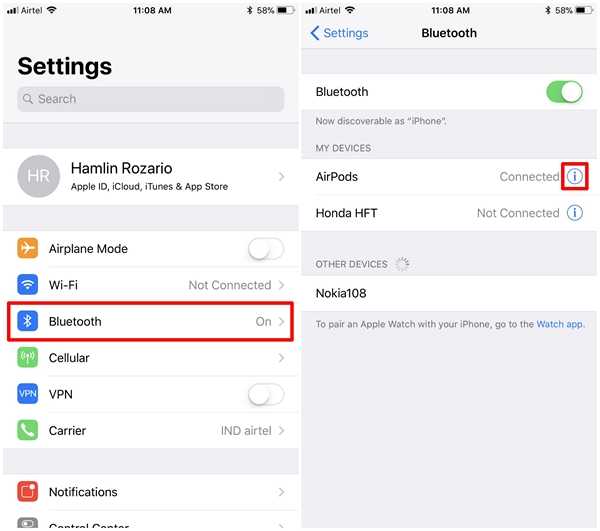
- In het volgende menu zie je de optie om de functies aan te passen voor zowel de linker als de rechter AirPods. Tik op om de functie voor de linker AirPod aan te passen "Links" en kies de functie volgens uw voorkeur. Je kunt kiezen tussen Siri, Play / Pause, Next Track en Previous Track.
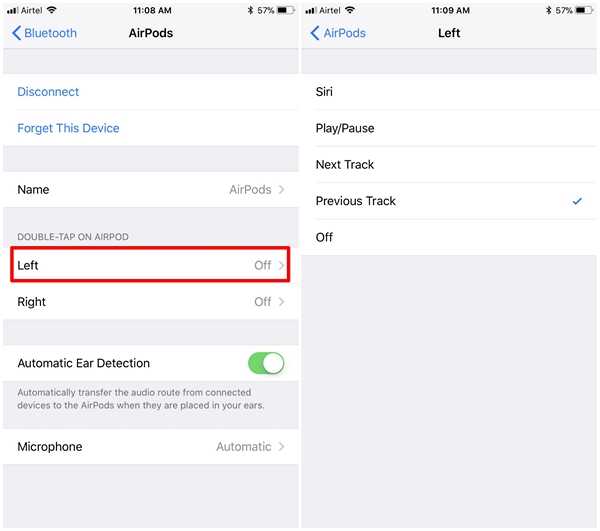
- Evenzo, om de functie voor de juiste AirPod aan te passen, tikt u gewoon op "Rechtsaf" en kies volgens uw voorkeur. Persoonlijk gebruik ik liever de Next Track-functie op mijn rechter AirPod en Previous Track-functie op mijn linker AirPod.
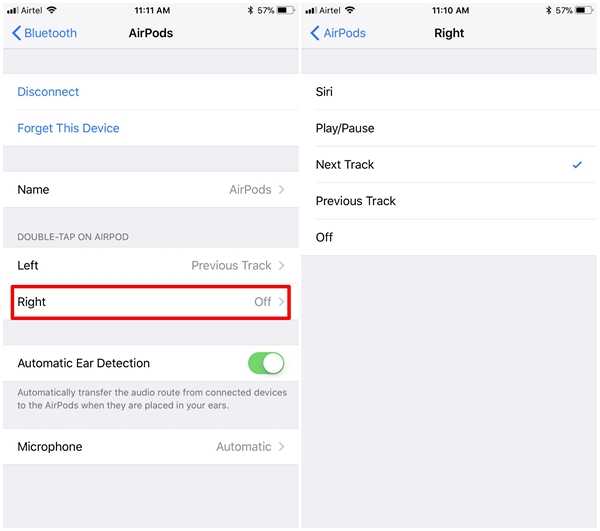
ZIE OOK: Hoe u Niet storen tijdens het rijden inschakelt in iOS 11
Pas AirPods-functies aan in iOS 11
Nou, dat is zo ongeveer alles wat u hoeft te doen om de functie voor elke AirPod afzonderlijk aan te passen. We zijn blij dat Apple eindelijk heeft besloten om gebruikers meer controle over hun AirPods te geven met de recente iOS 11-update. Tot dusver moesten gebruikers Siri gebruiken om de meeste functies uit te voeren. Hoewel dat gemakkelijk was, was het best lastig om met je stemassistent te praten terwijl je in het openbaar was. Met de iOS 11-update heb je Siri niet langer nodig, omdat je eenvoudig op je rechter- of linker AirPod kunt dubbeltikken om bepaalde functies uit te voeren, zoals Play / Pause, Next track en Previous track. Dus, zijn jullie klaar om te profiteren van deze kleine, maar belangrijke verandering die Apple speciaal voor AirPods in iOS 11 heeft geïntroduceerd? Laat het ons weten door uw waardevolle meningen op te nemen in de opmerkingen hieronder.















